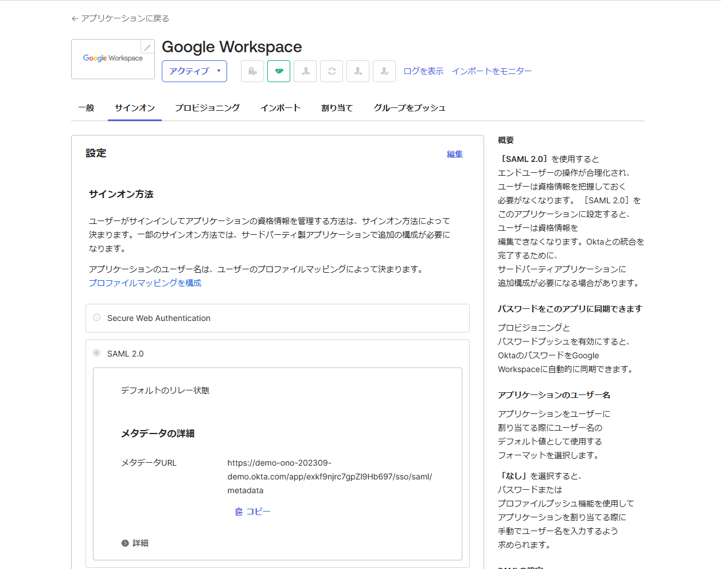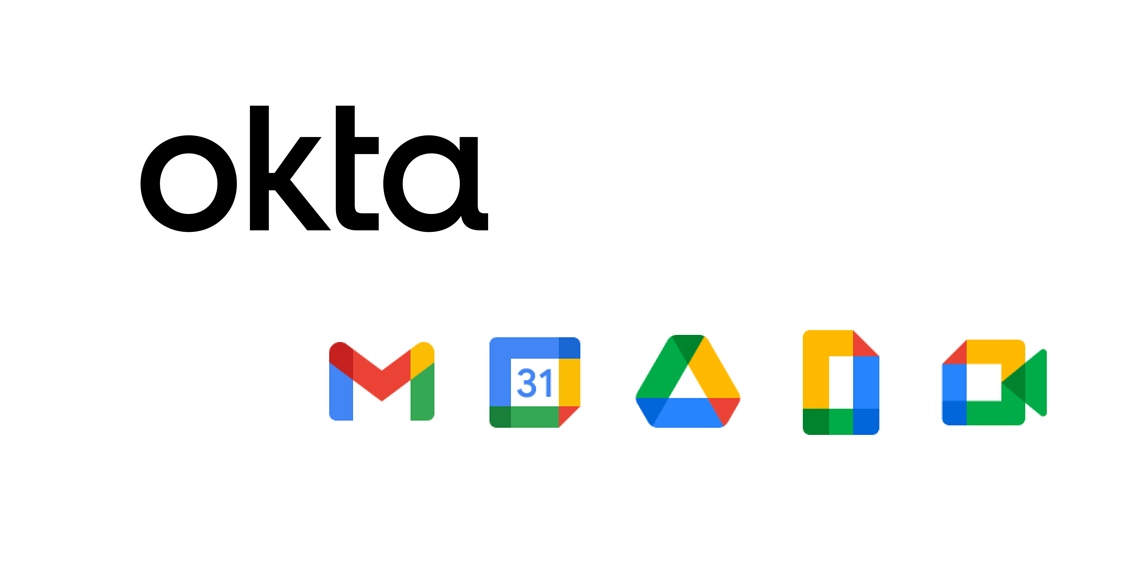
はじめに
OktaとGoogle Workspaceのシングルサインオン(SSO)についてSAMLを使って連携する方法についてご紹介します。SSOの設定をすることで、ユーザーがOktaで認証されると、Google Workspaceや連携済みの各アプリケーションへID/Passwordを入力することなくログインできるようになります。
連携をする際は、Google Workspace側の組織管理者アカウントが必要になりますが、本記事では検証のため、検証用のドメインを取得した上でGoogleのCloud Identity-Free版を使って検証を実施しています。
▼Cloud Identityについての詳細や具体的な設定手順は以下をご参照ください。
Google Cloud 管理者向け設定手順
設定手順
▷1. Okta:Google Workspaceのアプリケーション追加
▷2. Okta:SSO設定
▷3. Google:SSO設定
▷4. Okta:ユーザーの割り当て
1.Okta:Google Workspaceのアプリケーション追加
Oktaの管理コンソールにアクセスし、管理者アカウントでログインします。
「アプリケーション」>「アプリケーション」を選択します。
「アプリカタログを参照」をクリックします。
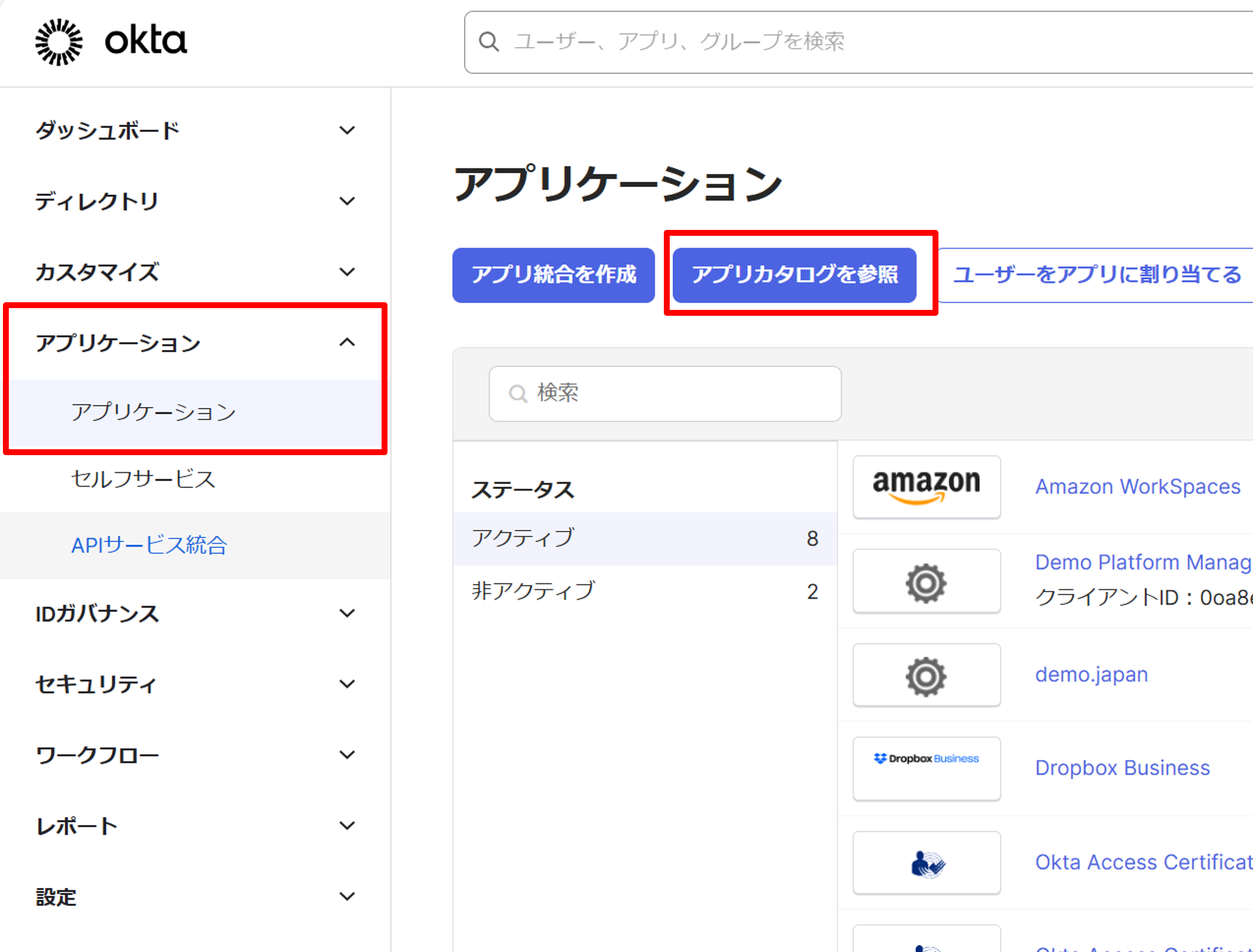
"Google Workspace"を検索します。
「Google Workspace」アプリを選択します。
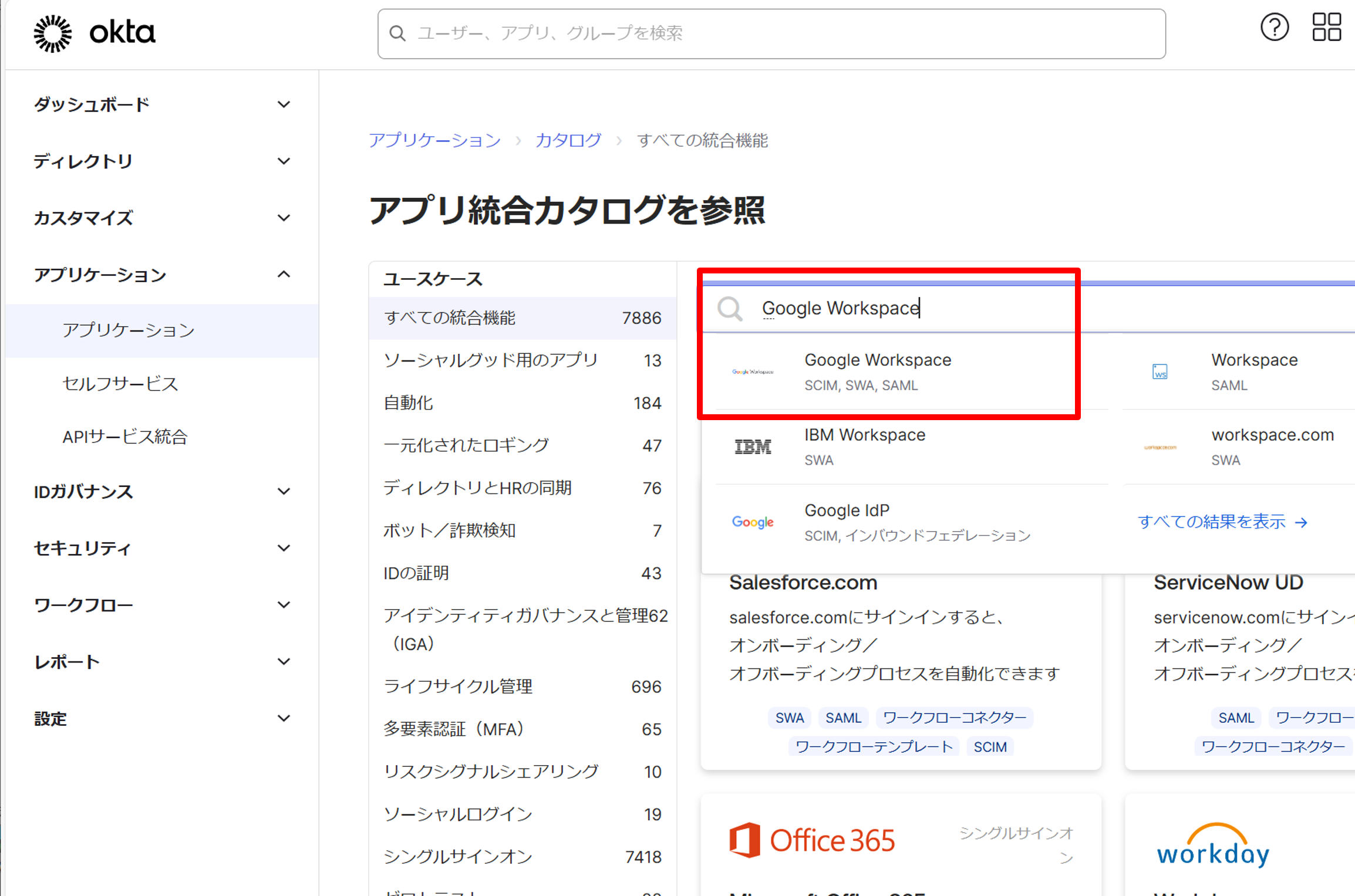
Google WorkspaceではSAMLの他、SCIMやワークフロー機能との連携もサポートされています。
「統合を追加」をクリックします。
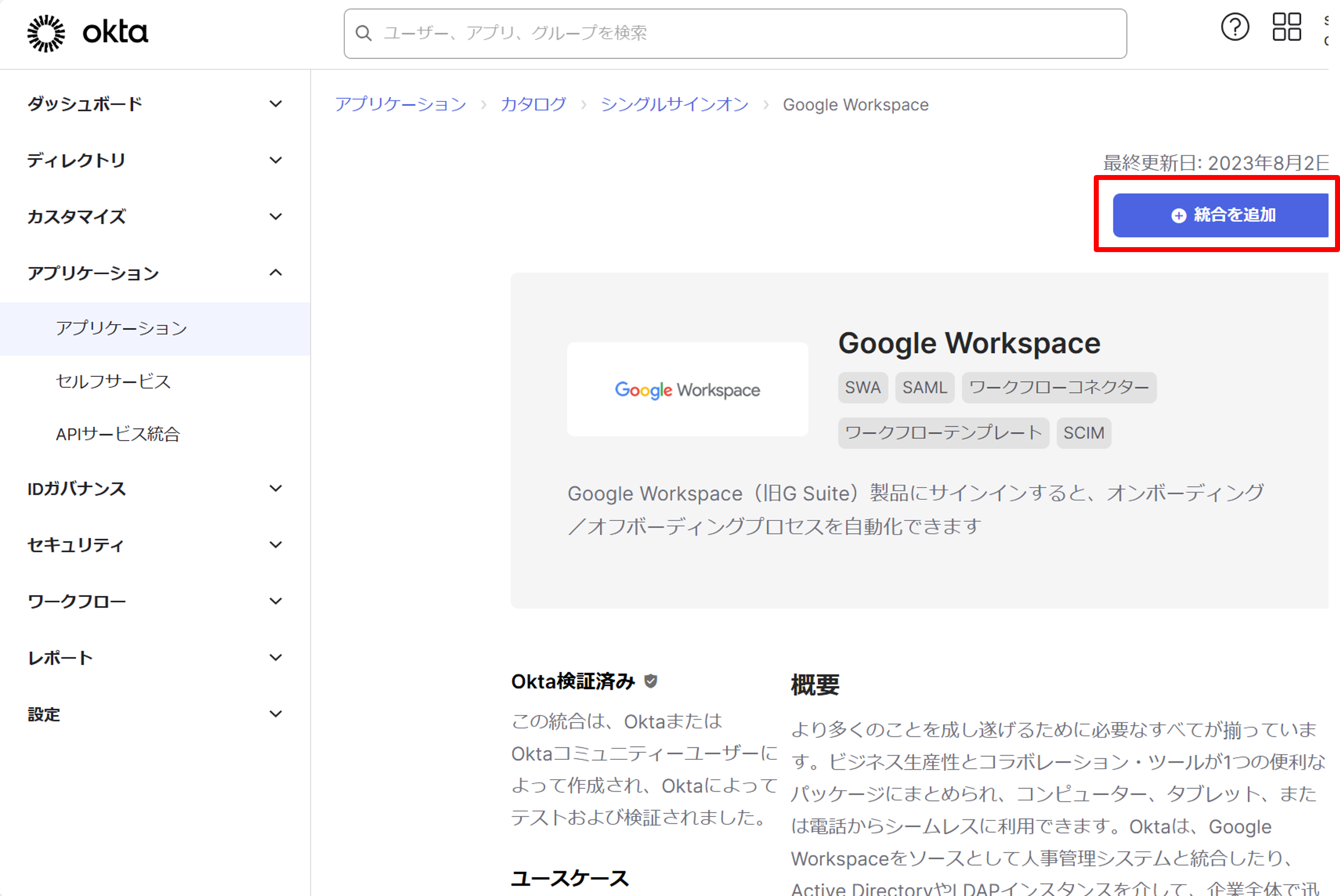
2.Okta:SSO設定
①一般設定
GoogleApps社の会社のドメイン
組織のドメイン情報を入力します。
次のリンクを表示
連携するGoogleのサービスにチェックがついていることを確認して「次へ」をクリックします。
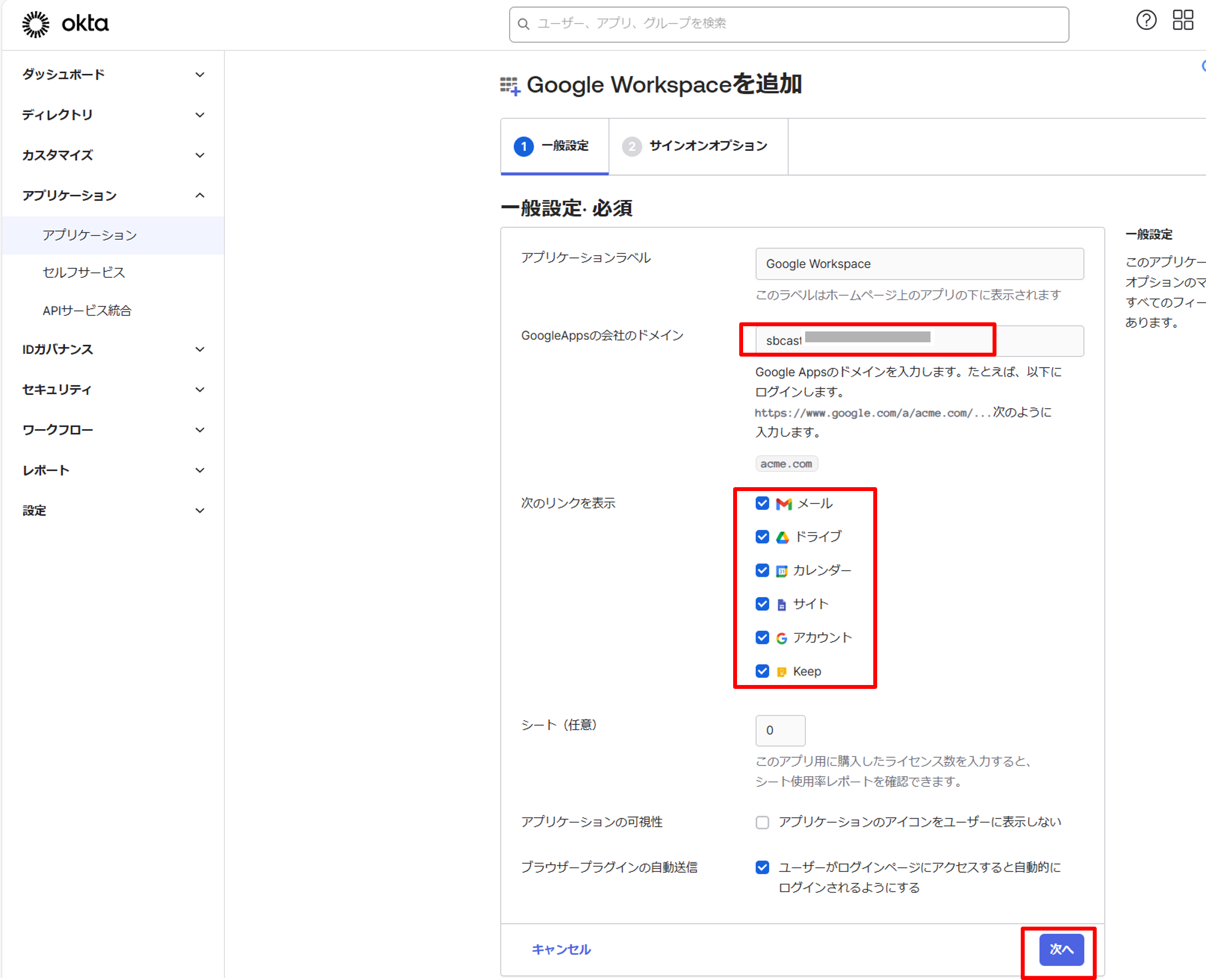
②サインインオプション
「SAML2.0」を選択します。
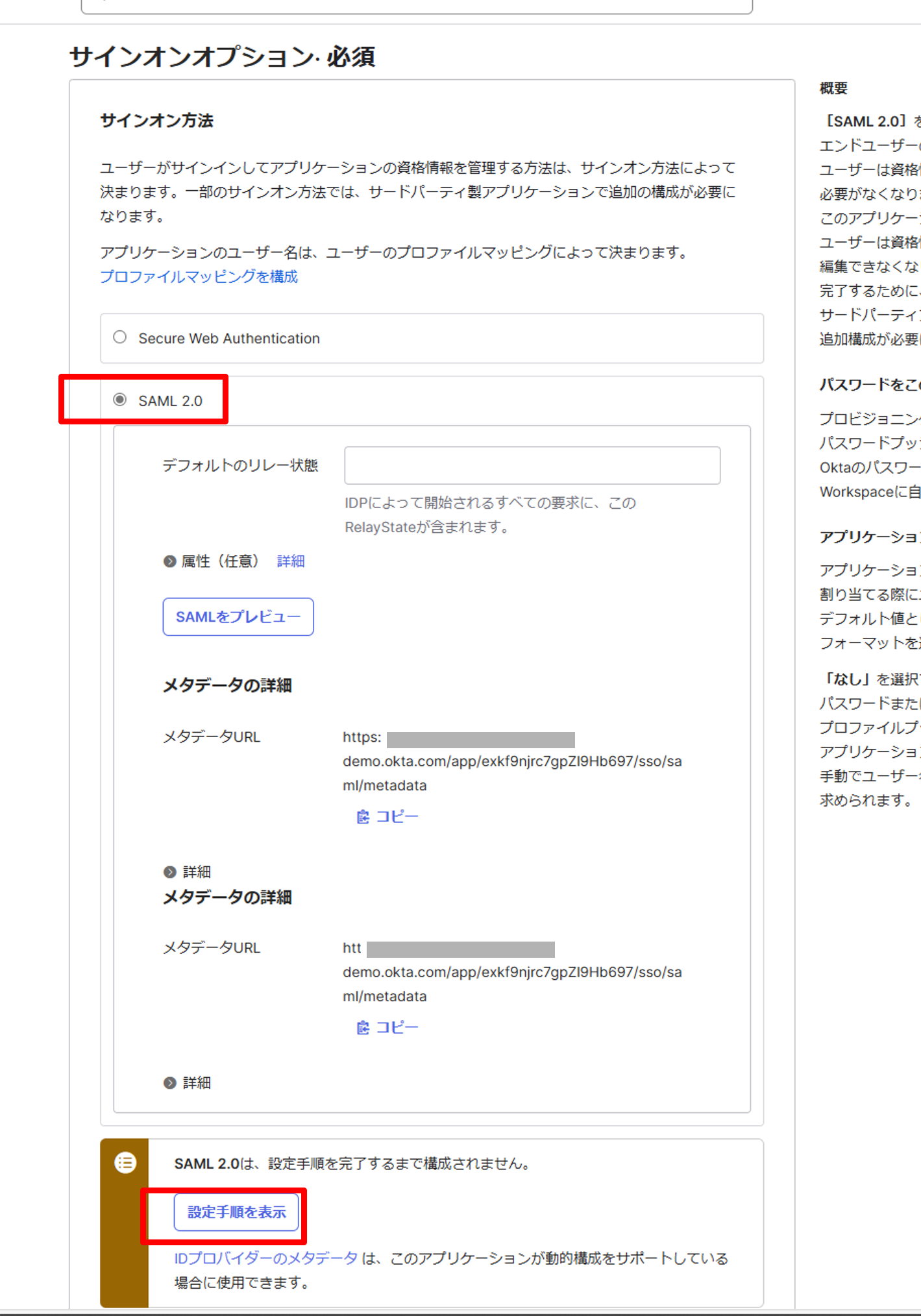
画面下方に表示される「設定手順を表示」をクリックします。
別ウィンドウにて動的にパラメータが埋め込まれたGoogle Workspaceとの連携手順が表示されるので
表示された手順に従って、SAMLの設定を進めていきます。
▼設定手順サイトから以下の値を控えます。
Sign-in page URLとSign-out page URLをコピーし保存します。
Verification certificate 証明書ファイルをダウンロードします。
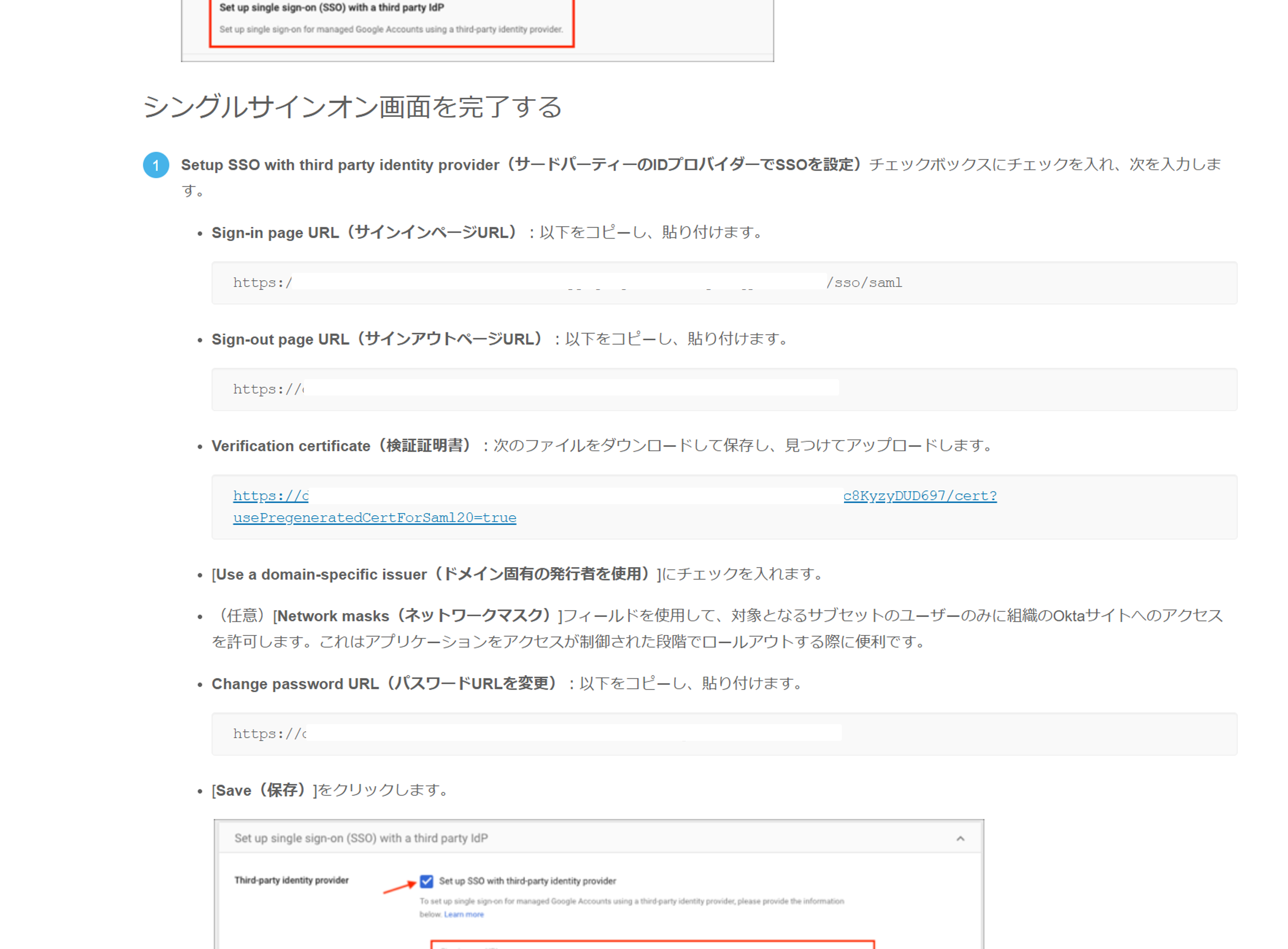
3.Google:SSO設定
Googleの管理コンソールにログインします。
「セキュリティ」>「認証」「サードパーティのIdPによるSSO」を選択します。
「SSOプロファイルを追加」をクリックします。
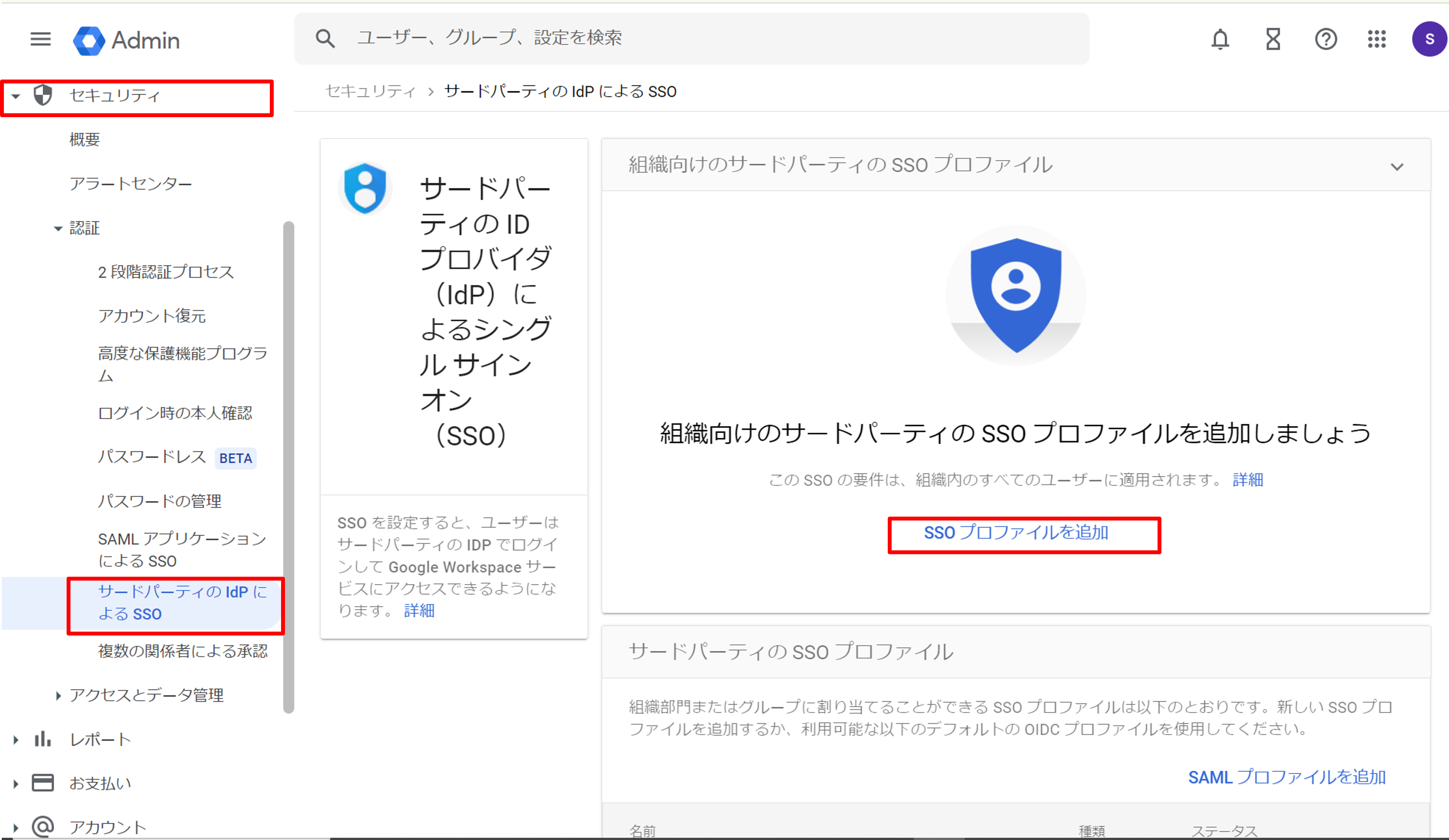
▼以下で設定を行ないます。
サードパーティのIDプロバイダでSSOを設定するにチェックを入れます。
ログインページのURL、ログアウトページのURL :Okta側でコピーし保存した値を入力します。
確認用の証明書:先ほどダウンロードした証明書ファイルをアップロードします。
ドメイン固有の発行元を使用にチェックを入れます。
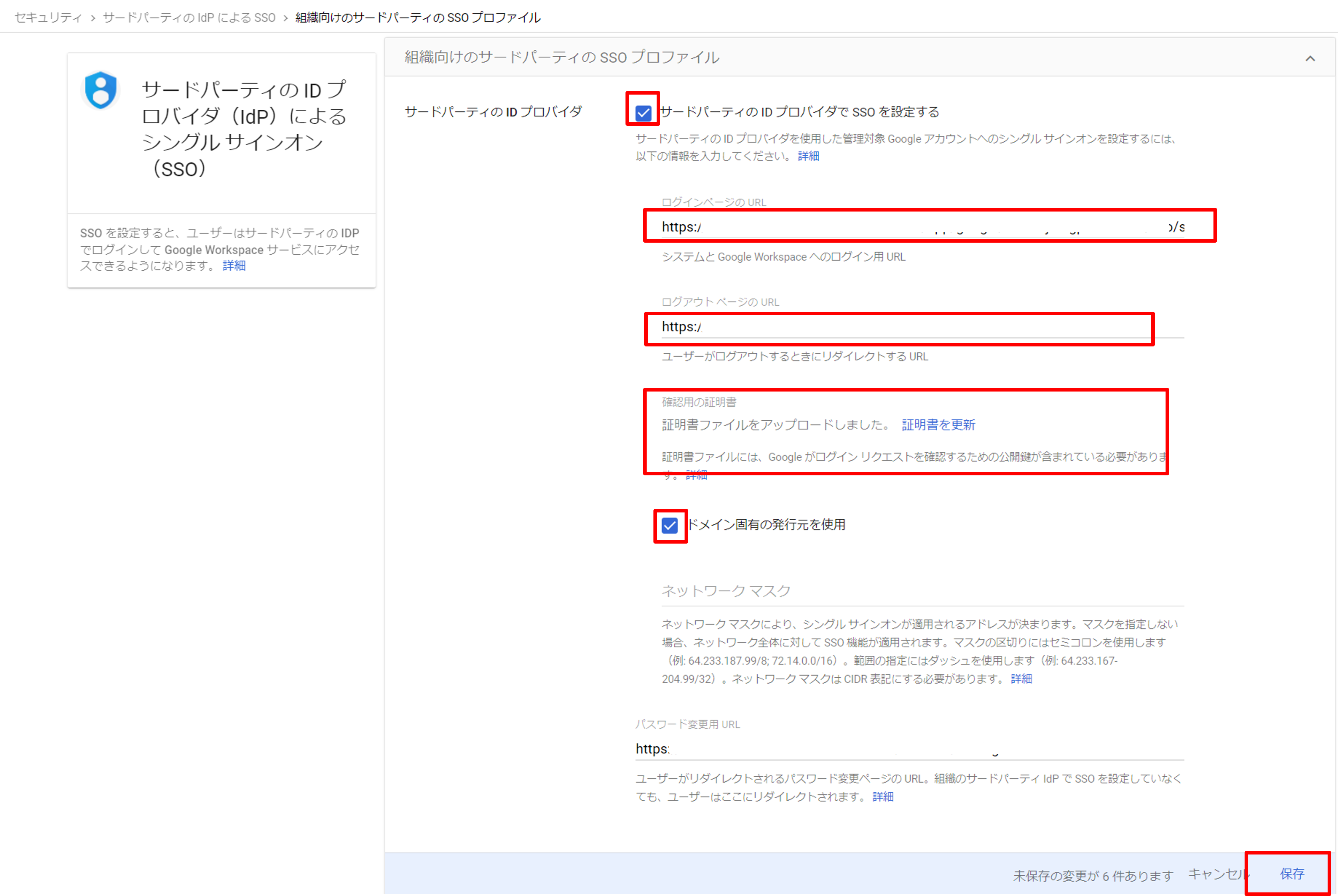
「保存」を押して完了です。
4.Okta:ユーザーの割り当て
Oktaの管理画面に戻り「完了」をクリックします。
SAMLの設定が完了し、続いてユーザーの割り当てを行ないます。
「割り当て」タブを選択し、新たに「割り当て」をクリックします。
各アプリケーションに対して、ユーザー、もしくはグループ単位で指定をして割り当てることができます。
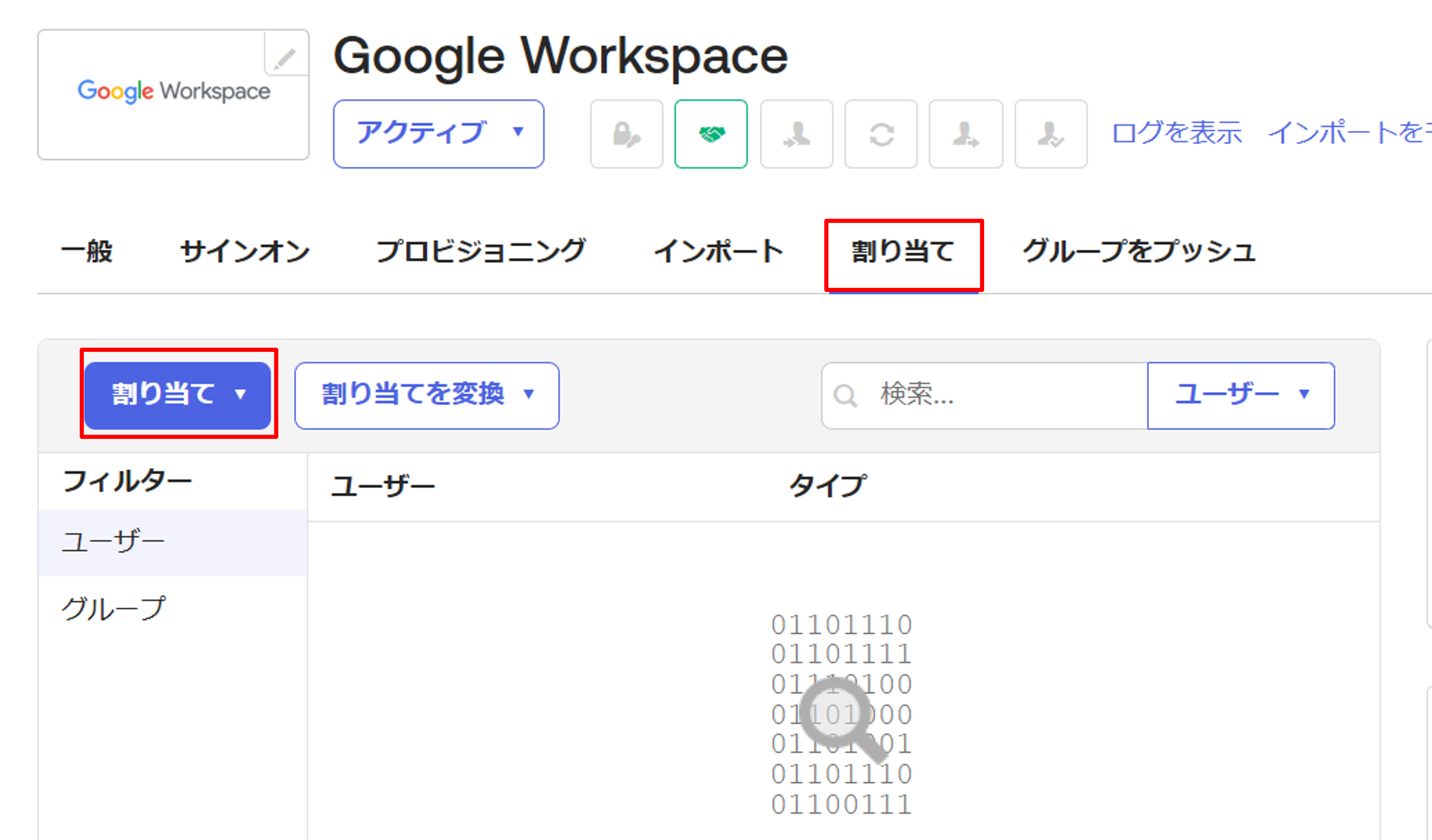
ユーザー(or グループ)を選択して"割り当て"を押すと
次のような確認画面が出るので「保存して戻る」をクリックします。
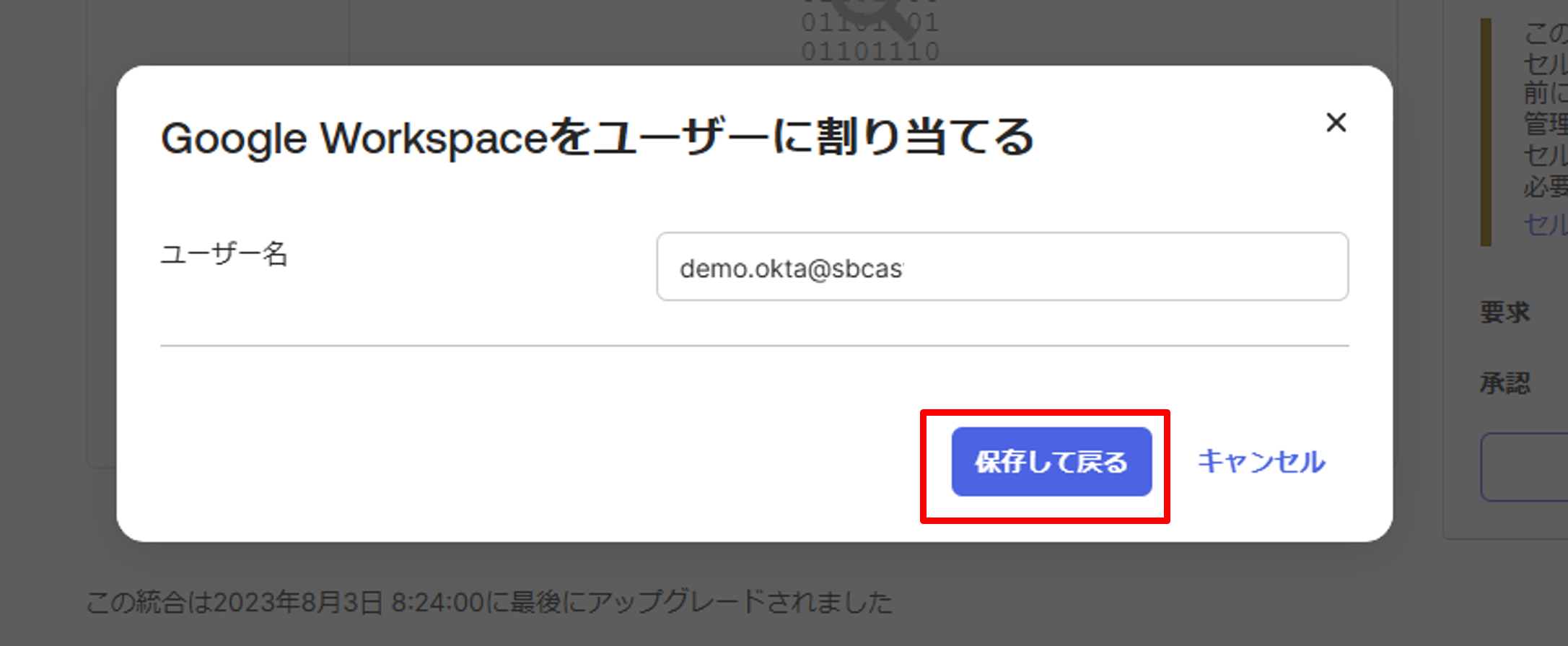
割り当て済みのユーザーが表示されます。
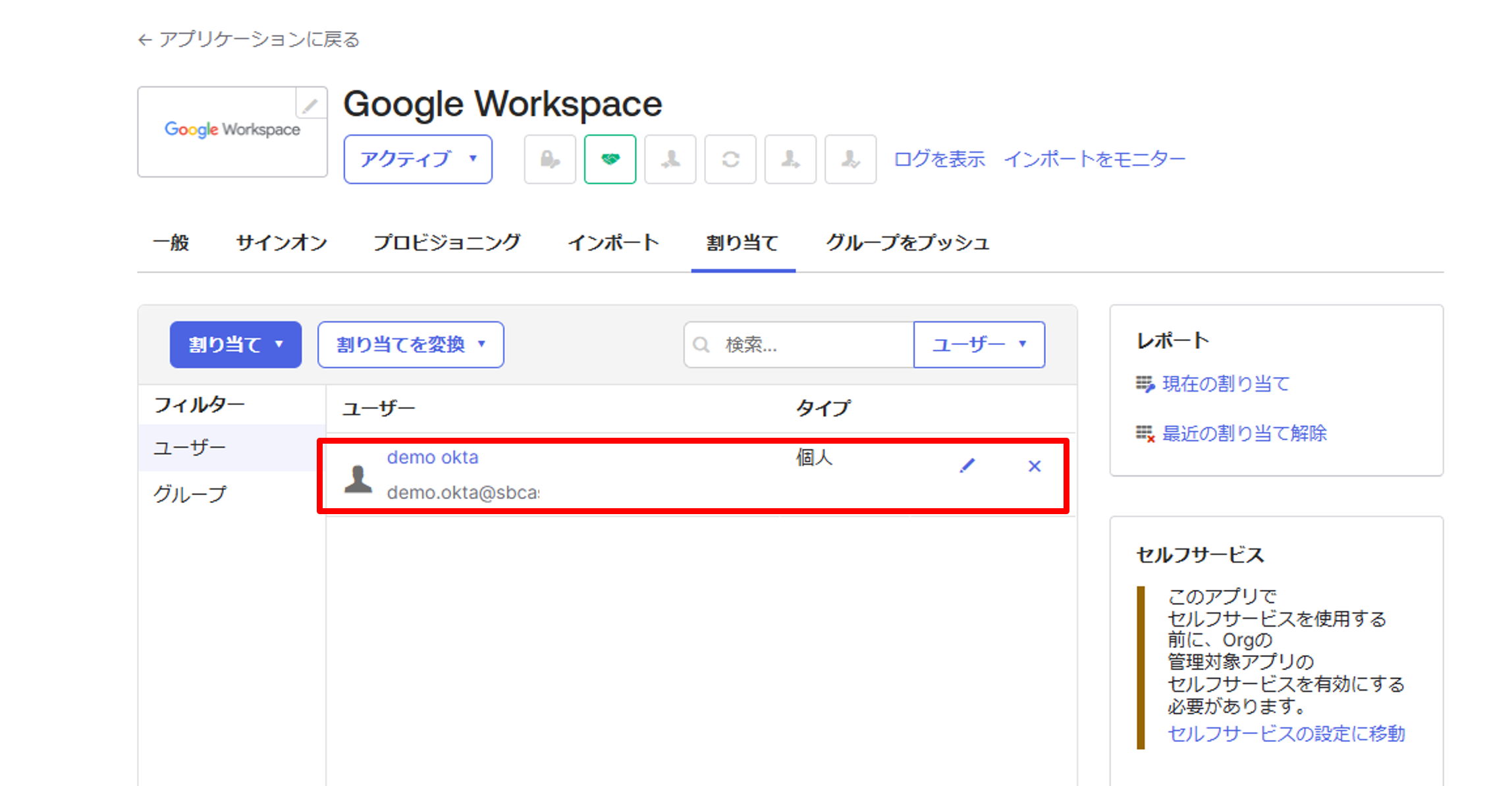
設定は以上です。
続いてユーザー側の挙動を確認します。
SSO動作確認
割り当てたユーザーアカウントを使ってOktaのダッシュボードへアクセスします。
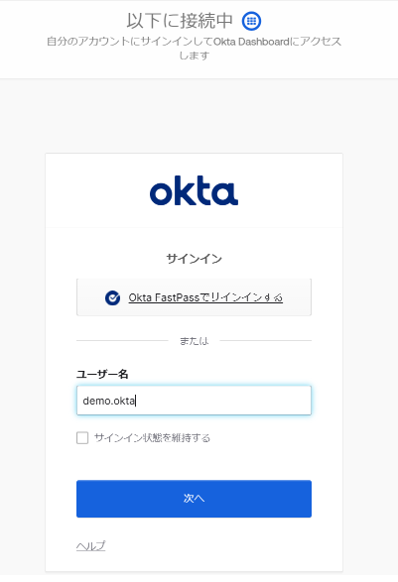
認証が成功すると、ダッシュボードに入れます。
先ほど連携したGoogle Workspaceの各サービスが表示されています。
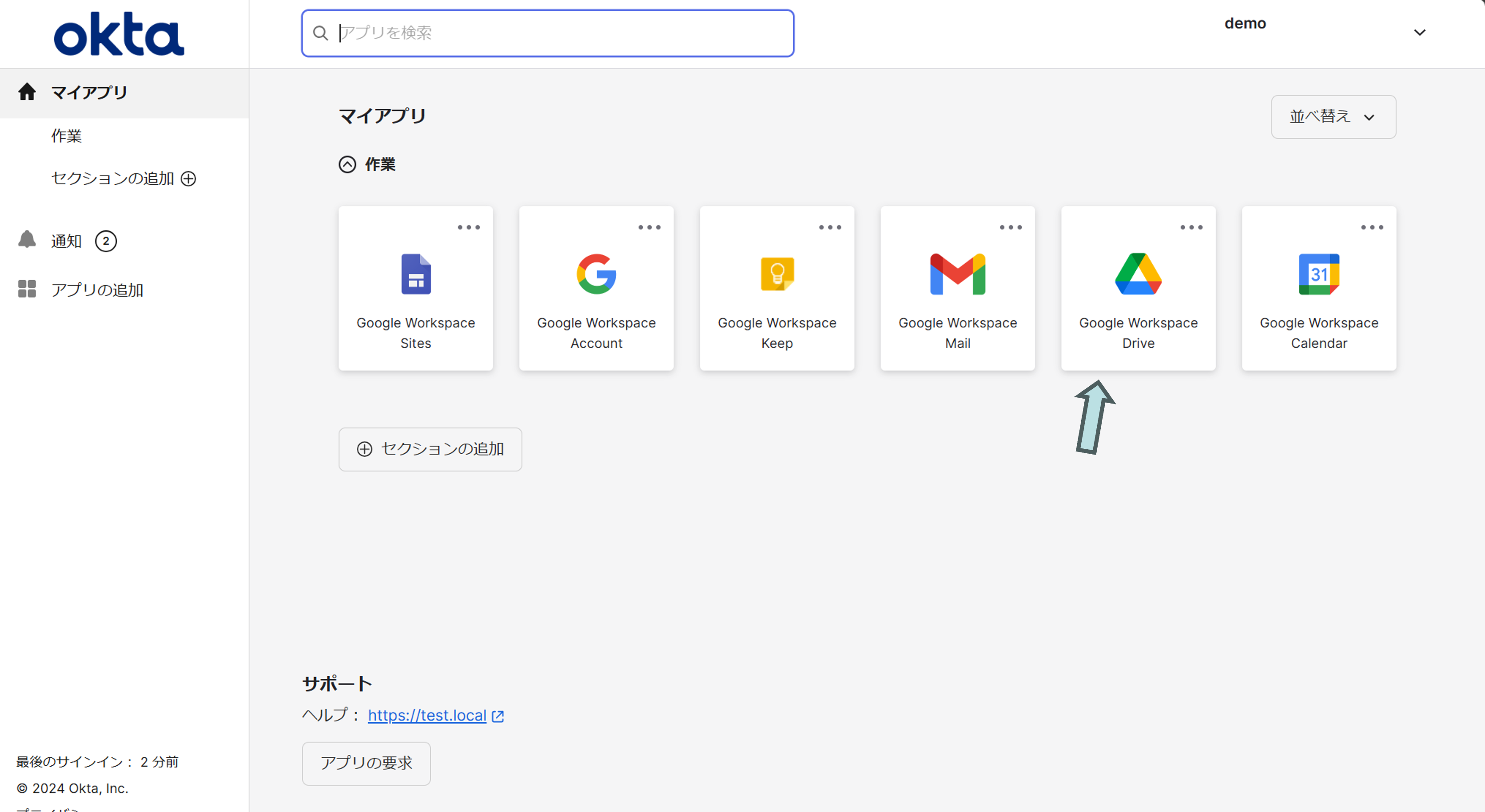
Google Workspace Driveのアイコンをクリックすると
自動でサインインが行われます。
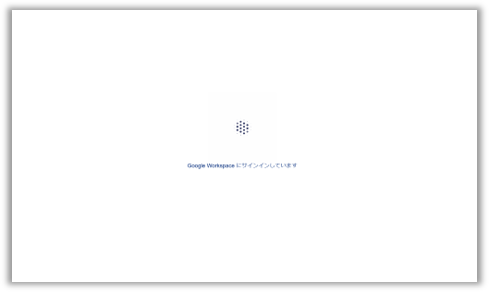
シングルサインオンでGoogle Driveにログインできました。
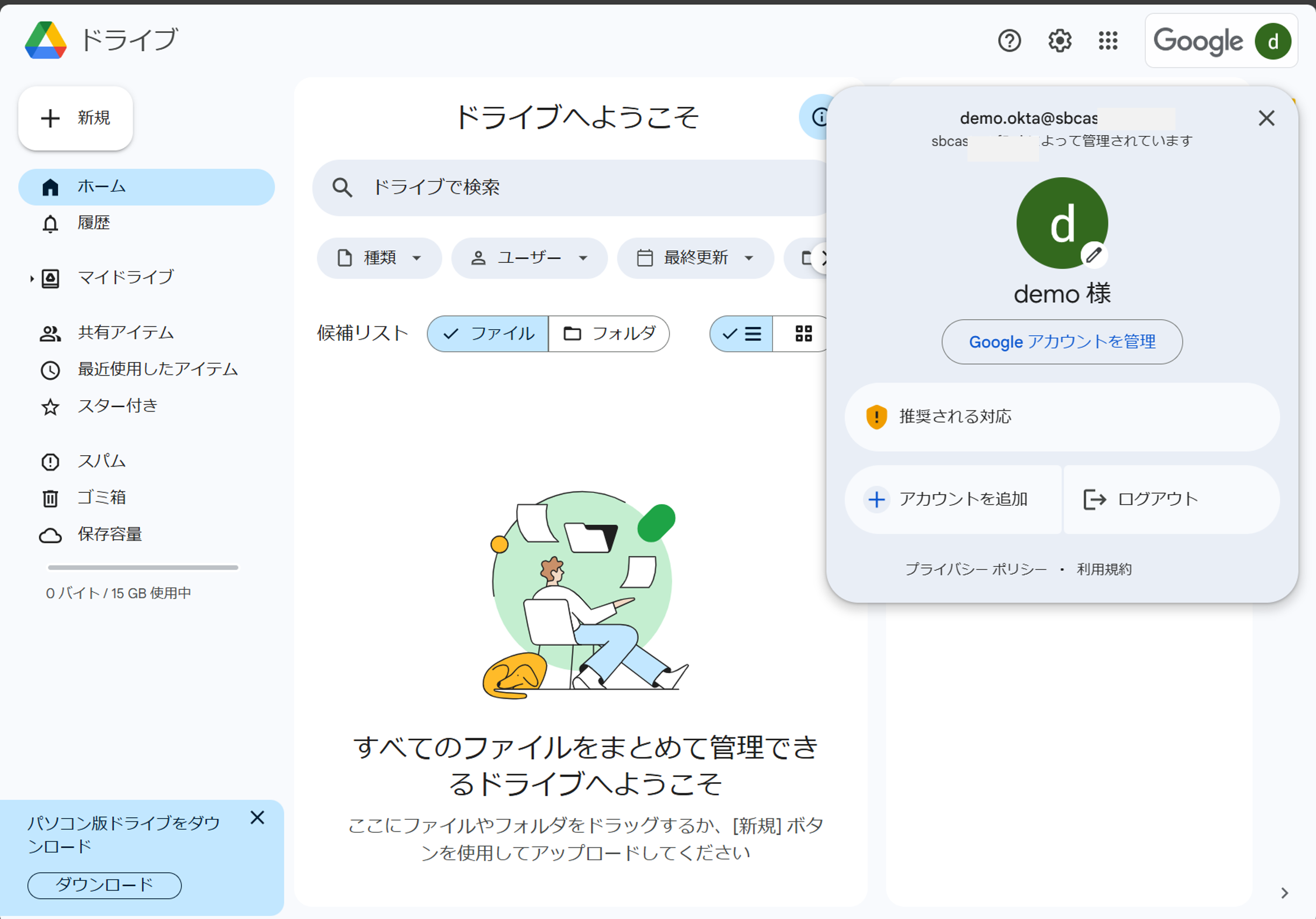
終わりに
本記事では、OktaとGoogle Workspaceのシングルサインオン(SSO)の設定について、SAML認証を用いた具体的な設定手順について記載しました。
Oktaでは「アプリカタログ」というものが7,000以上(※)用意されており、アプリケーションとの連携をスムーズに行えます。今回のように、アプリカタログ内のSSOやSAML用の設定手順を用いると、連携の際に必要となるパラメータを動的に生成してくれるため、より容易な導入や設定ミスを防ぐ助けになります。
SSOの導入を検討される際には、ぜひOktaを検討してみてください。
※本ブログの内容は投稿時点での情報となります。
今後アップデートが重なるにつれ正確性、最新性、完全性は保証できませんのでご了承ください。
他のおすすめ記事はこちら
著者紹介

SB C&S株式会社
技術本部 技術統括部 第4技術部 2課
小野 詩織